Cara Menggunakan Aplikasi Canva Di Android 2024 – Ingin membuat desain grafis yang menarik dan profesional di perangkat Android? Canva adalah aplikasi desain yang mudah digunakan dan menawarkan berbagai fitur untuk membuat berbagai macam konten visual, mulai dari poster dan banner hingga undangan dan presentasi. Artikel ini akan menjadi panduan lengkap untuk Anda dalam menguasai aplikasi Canva di Android dan memanfaatkannya untuk menciptakan desain yang memukau.
Dari mengunduh aplikasi hingga mengedit template dan membagikan desain, artikel ini akan membahas langkah demi langkah yang perlu Anda ketahui. Mari kita mulai!
Mengunduh dan Menginstal Canva
Canva adalah aplikasi desain grafis yang mudah digunakan dan tersedia di berbagai platform, termasuk Android. Aplikasi ini memungkinkan Anda membuat desain yang menarik untuk berbagai keperluan, seperti poster, presentasi, media sosial, dan banyak lagi. Untuk memulai menggunakan Canva di Android, Anda perlu mengunduh dan menginstal aplikasi terlebih dahulu.
Mau menampilkan layar smartphone Android ke layar laptop? Coba gunakan Aplikasi Mirroring Android 2024 yang mudah dan praktis.
Mengunduh Canva dari Google Play Store, Cara Menggunakan Aplikasi Canva Di Android 2024
Langkah pertama untuk menggunakan Canva di Android adalah mengunduh aplikasi dari Google Play Store. Berikut langkah-langkahnya:
- Buka Google Play Store di perangkat Android Anda.
- Cari “Canva” di bilah pencarian.
- Pilih aplikasi Canva dari hasil pencarian.
- Ketuk tombol “Instal” untuk memulai proses pengunduhan.
Menginstal Canva di Perangkat Android
Setelah Anda mengunduh aplikasi Canva, Anda perlu menginstalnya di perangkat Anda. Berikut langkah-langkahnya:
- Tunggu hingga proses pengunduhan selesai.
- Setelah pengunduhan selesai, aplikasi Canva akan secara otomatis mulai menginstal.
- Tunggu hingga proses instalasi selesai.
- Setelah instalasi selesai, Anda dapat membuka aplikasi Canva dan mulai menggunakannya.
Persyaratan Perangkat untuk Menggunakan Canva di Android
Untuk memastikan Canva berjalan dengan lancar di perangkat Android Anda, ada beberapa persyaratan perangkat yang perlu Anda perhatikan. Berikut tabel yang berisi informasi tentang persyaratan perangkat untuk menggunakan Canva di Android:
| Persyaratan | Keterangan |
|---|---|
| Versi Android | Android 5.0 (Lollipop) atau yang lebih baru |
| Ruang Penyimpanan | Minimal 100 MB ruang penyimpanan yang tersedia |
| Koneksi Internet | Koneksi internet yang stabil diperlukan untuk mengakses fitur Canva dan mengunduh template atau gambar |
Membuat Akun Canva
Sebelum memulai petualangan desain di Canva, kamu perlu membuat akun terlebih dahulu. Prosesnya mudah dan cepat, hanya beberapa langkah saja. Ada dua pilihan untuk membuat akun Canva: menggunakan alamat email atau akun Google.
Mendaftar dengan Alamat Email
Jika kamu memilih untuk mendaftar dengan alamat email, ikuti langkah-langkah berikut:
- Buka situs web Canva atau aplikasi Canva di Android.
- Klik tombol “Daftar” atau “Sign Up”.
- Masukkan alamat email kamu dan buat kata sandi yang kuat.
- Klik “Daftar” atau “Sign Up” untuk menyelesaikan proses pendaftaran.
- Verifikasi akun kamu dengan mengklik tautan yang dikirim ke alamat email kamu.
Mendaftar dengan Akun Google
Jika kamu lebih suka menggunakan akun Google, langkah-langkahnya lebih sederhana:
- Buka situs web Canva atau aplikasi Canva di Android.
- Klik tombol “Daftar” atau “Sign Up”.
- Pilih opsi “Daftar dengan Google”.
- Pilih akun Google yang ingin kamu gunakan untuk mendaftar.
- Ikuti petunjuk di layar untuk menyelesaikan proses pendaftaran.
Pilihan Akun Canva
Canva menawarkan berbagai pilihan akun untuk memenuhi kebutuhan pengguna yang berbeda. Berikut tabel yang berisi informasi tentang pilihan akun Canva:
| Jenis Akun | Fitur | Harga |
|---|---|---|
| Gratis | Fitur dasar, termasuk akses ke template dan elemen desain gratis | Gratis |
| Pro | Fitur premium, termasuk akses ke template dan elemen desain premium, penyimpanan cloud yang lebih besar, dan fitur kolaborasi yang lebih canggih | Mulai dari $12,95 per bulan |
| Tim | Fitur untuk tim, termasuk pengelolaan tim, berbagi desain, dan kontrol akses | Mulai dari $14,95 per bulan per anggota |
| Enterprise | Fitur untuk bisnis besar, termasuk keamanan tingkat lanjut, dukungan prioritas, dan integrasi API | Hubungi Canva untuk informasi harga |
Bernavigasi di Antarmuka Canva
Setelah berhasil mengunduh dan menginstal aplikasi Canva di perangkat Android Anda, saatnya untuk menjelajahi antarmuka yang mudah digunakan ini. Antarmuka Canva dirancang intuitif, sehingga Anda dapat dengan mudah menemukan berbagai fitur dan template yang tersedia.
Mau mengajukan KTA di BCA? Simak dulu Tabel Kta Bca 2024 untuk mengetahui suku bunga dan persyaratan yang berlaku.
Berkenalan dengan Antarmuka Canva
Ketika Anda membuka aplikasi Canva, Anda akan disambut dengan tampilan utama yang terdiri dari beberapa bagian penting:
- Bilah navigasi bawah:Bilah ini terletak di bagian bawah layar dan berisi beberapa ikon yang mengarahkan Anda ke berbagai fitur Canva, seperti:
- Beranda: Menampilkan desain terbaru Anda, template populer, dan rekomendasi desain.
- Templat: Menyediakan berbagai macam template desain untuk berbagai keperluan, seperti postingan media sosial, poster, kartu ucapan, dan lainnya.
- Buat: Memungkinkan Anda membuat desain baru dari awal dengan berbagai format, seperti kanvas kosong, foto, video, dan presentasi.
- Profil: Menampilkan profil Anda, pengaturan akun, dan riwayat desain.
- Bilah pencarian:Berada di bagian atas layar, memungkinkan Anda mencari template, elemen desain, atau bahkan tutorial berdasarkan kata kunci tertentu.
- Menu utama:Terletak di sudut kiri atas layar, menawarkan akses ke berbagai fitur tambahan seperti:
- Pengaturan akun
- Riwayat desain
- Bantuan dan dukungan
Menemukan Template Desain
Canva menawarkan beragam template desain yang siap pakai untuk berbagai keperluan. Berikut langkah-langkah untuk menemukan template yang sesuai:
- Buka aplikasi Canva di perangkat Android Anda.
- Ketuk ikon “Templat” di bilah navigasi bawah.
- Anda akan disambut dengan berbagai kategori template desain, seperti:
- Media Sosial
- Presentasi
- Poster
- Kartu Ucapan
- Logo
- Dan banyak lagi.
- Pilih kategori yang Anda inginkan. Anda juga dapat menggunakan bilah pencarian untuk mencari template berdasarkan kata kunci tertentu.
- Telusuri berbagai template yang tersedia dan ketuk template yang menarik perhatian Anda untuk melihat detailnya.
- Jika Anda ingin menggunakan template tersebut, ketuk tombol “Buat desain” untuk mulai mengeditnya.
Fitur Utama Canva
Canva menawarkan berbagai fitur yang memudahkan Anda dalam membuat desain profesional, mulai dari desain grafis hingga video dan presentasi. Berikut tabel yang berisi informasi tentang fitur utama Canva:
| Fitur | Keterangan |
|---|---|
| Desain Grafis | Membuat berbagai desain grafis seperti poster, banner, logo, kartu ucapan, dan lainnya. |
| Video | Membuat video animasi, slideshow, dan video pendek dengan berbagai template dan efek. |
| Presentasi | Membuat presentasi profesional dengan berbagai template, efek, dan animasi. |
| Fotografi | Mengedit foto dengan berbagai filter, efek, dan alat editing. |
| Elemen Desain | Menawarkan berbagai elemen desain seperti gambar, ikon, ilustrasi, dan font. |
| Template | Menyediakan berbagai template desain yang siap pakai untuk berbagai keperluan. |
| Kolaborasi | Memungkinkan Anda untuk berkolaborasi dengan tim dalam membuat desain. |
Menggunakan Template dan Elemen Desain
Setelah memahami dasar-dasar Canva di Android, saatnya untuk mulai mendesain! Canva menyediakan berbagai macam template desain yang siap pakai, serta elemen desain yang bisa kamu tambahkan untuk membuat desain yang lebih menarik.
Bingung mau edit video di Windows 7? Tenang, kamu bisa coba Software Edit Video Gratis Untuk Windows 7 2024 yang bisa kamu unduh dan gunakan secara gratis. Ada banyak pilihan yang tersedia, mulai dari yang simpel sampai yang profesional, cocok untuk berbagai kebutuhan.
Memilih dan Mengedit Template
Canva memiliki banyak template desain yang bisa kamu gunakan untuk berbagai keperluan, mulai dari postingan media sosial, presentasi, hingga desain banner. Untuk memilih template, kamu bisa:
- Mencari template berdasarkan kategori, seperti “Postingan Instagram”, “Presentasi”, atau “Flyer”.
- Mencari template berdasarkan kata kunci, misalnya “template undangan ulang tahun” atau “template desain poster”.
- Menjelajahi template yang direkomendasikan oleh Canva berdasarkan kebutuhanmu.
Setelah menemukan template yang kamu suka, kamu bisa mengeditnya sesuai dengan keinginanmu. Kamu bisa:
- Mengubah warna, font, dan ukuran teks.
- Mengganti gambar dengan gambarmu sendiri.
- Menambahkan elemen desain lain, seperti ikon, bentuk, dan garis.
Menambahkan Elemen Desain
Canva menyediakan berbagai macam elemen desain yang bisa kamu tambahkan ke desainmu, seperti:
- Teks: Kamu bisa menambahkan teks dengan berbagai font, warna, dan ukuran. Canva juga menyediakan fitur untuk mengatur jarak antar kata, spasi baris, dan penataan teks lainnya.
- Gambar: Kamu bisa menambahkan gambar dari galeri Canva, dari perangkatmu, atau dari website lain. Canva menyediakan fitur untuk mengedit gambar, seperti memotong, memutar, dan menambahkan efek.
- Ikon: Canva menyediakan banyak ikon yang bisa kamu gunakan untuk mempercantik desainmu. Kamu bisa memilih ikon berdasarkan kategori, seperti “bisnis”, “sosial media”, atau “travel”.
- Bentuk: Kamu bisa menambahkan bentuk seperti lingkaran, persegi panjang, dan segitiga ke desainmu. Canva menyediakan fitur untuk mengubah warna, ukuran, dan ketebalan bentuk.
- Garis: Kamu bisa menambahkan garis untuk memisahkan bagian-bagian desain atau untuk membuat efek visual tertentu.
Kategori Template Desain
Berikut adalah beberapa kategori template desain yang tersedia di Canva:
| Kategori | Contoh Template |
|---|---|
| Media Sosial | Postingan Instagram, Story Instagram, Facebook Cover, Twitter Header |
| Presentasi | Slide Presentasi, Infografis, Diagram |
| Marketing | Flyer, Brosur, Poster, Banner |
| Pribadi | Undangan, Kartu Ucapan, Foto Album |
| Lainnya | Logo, Resume, Sertifikat |
Mengatur Desain dan Menambahkan Teks: Cara Menggunakan Aplikasi Canva Di Android 2024
Setelah desain dasar siap, saatnya untuk menambahkan sentuhan pribadi dengan teks. Canva menyediakan berbagai fitur untuk mengatur teks, mulai dari ukuran dan warna hingga efek khusus. Dengan teks yang menarik, desainmu akan lebih hidup dan mudah dipahami.
Pecinta film Thailand? Yuk, nonton Nonton Film Thailand Sub Indo 2024 dengan subtitle Indonesia di berbagai platform streaming online.
Mengatur Ukuran, Warna, dan Font Teks
Untuk mengubah ukuran teks, cukup klik dan seret kotak teks yang ingin diubah. Untuk mengubah warna, klik ikon warna di bagian atas toolbar dan pilih warna yang diinginkan. Kamu juga dapat memilih warna dari palet warna Canva atau memasukkan kode warna HEX.
Mau desain baju sendiri tapi bingung? Gunakan Aplikasi Online Desain Baju 2024 yang praktis dan mudah digunakan.
Beralih ke font yang berbeda dapat mengubah suasana desain. Canva menawarkan berbagai font, baik yang gratis maupun berbayar. Untuk mengganti font, klik menu drop-down “Font” di toolbar dan pilih font yang diinginkan. Kamu juga dapat mencari font tertentu dengan mengetikkan nama font di kolom pencarian.
Kamu pengguna setia BBM dan butuh versi terbaru? Cari tahu informasi tentang Apk Mirror Bbm 2024 yang bisa kamu unduh di situs terpercaya. Pastikan kamu download dari sumber yang aman dan terpercaya ya!
Menambahkan Efek Khusus pada Teks
Canva memungkinkan kamu untuk menambahkan efek khusus pada teks, seperti bayangan dan garis tepi. Untuk menambahkan efek, klik ikon “Efek” di toolbar dan pilih efek yang diinginkan. Kamu dapat mengatur intensitas dan warna efek sesuai dengan kebutuhan.
Butuh aplikasi untuk membuat brosur online yang menarik dan profesional? Coba cek Aplikasi Membuat Brosur Online 2024 yang mudah digunakan dan punya banyak template keren.
- Bayangan:Menambahkan bayangan pada teks dapat membuatnya terlihat lebih menonjol dan memberikan efek kedalaman.
- Garis tepi:Garis tepi dapat menambahkan bingkai pada teks, membuatnya lebih terlihat dan profesional.
- Tekstur:Efek tekstur dapat menambahkan detail dan variasi pada teks, membuatnya terlihat lebih menarik.
Berbagai Font di Canva
| Nama Font | Gratis/Berbayar | Contoh Penggunaan |
|---|---|---|
| Roboto | Gratis | Desain minimalis, modern, dan profesional |
| Open Sans | Gratis | Desain yang mudah dibaca dan ramah pengguna |
| Lato | Gratis | Desain modern dan dinamis |
| Playfair Display | Gratis | Desain klasik dan elegan |
| Poppins | Gratis | Desain modern dan minimalis |
| Merriweather | Gratis | Desain yang nyaman dibaca dan cocok untuk teks panjang |
| Abril Fatface | Berbayar | Desain yang unik dan menarik perhatian |
| Pacifico | Berbayar | Desain yang playful dan santai |
Menambahkan Gambar dan Elemen Visual
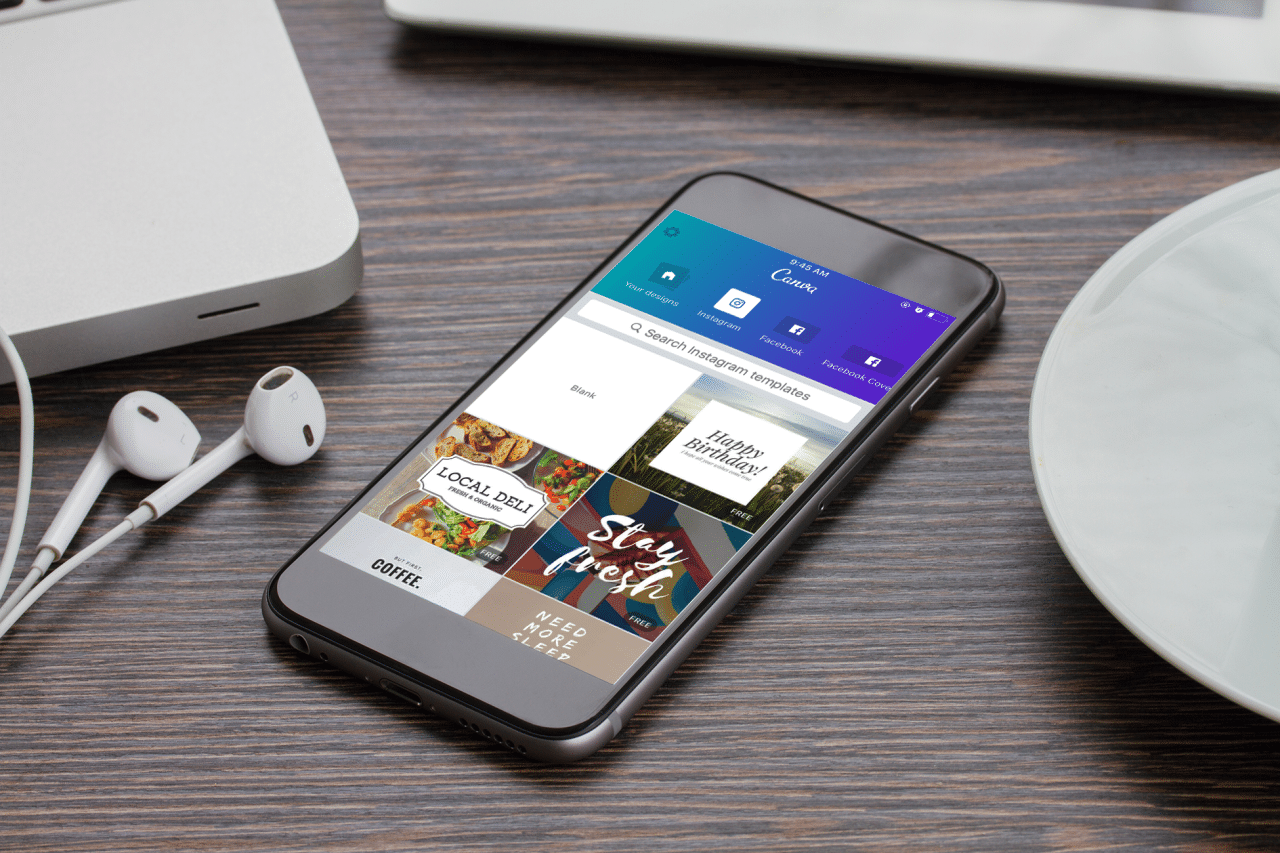
Setelah desain dasar Anda terbentuk, langkah selanjutnya adalah menambahkan gambar dan elemen visual untuk mempercantik dan memperkuat pesan yang ingin Anda sampaikan. Canva menawarkan berbagai pilihan untuk menambahkan gambar, baik dari perangkat Anda maupun dari perpustakaan Canva yang kaya.
Bosan dengan wallpaper laptop yang itu-itu aja? Ganti dengan Wallpaper Ikan Bergerak Untuk Laptop 2024 yang unik dan bikin suasana kerja lebih menyenangkan. Ada berbagai pilihan ikan yang bisa kamu pilih, dari ikan koi yang elegan hingga ikan hiu yang penuh semangat.
Mengunggah Gambar dari Perangkat Android
Jika Anda memiliki gambar yang ingin digunakan dalam desain Anda, Anda dapat dengan mudah mengunggahnya langsung dari perangkat Android Anda. Berikut langkah-langkahnya:
- Pada layar desain, ketuk tombol “Upload” yang terletak di bagian bawah layar.
- Pilih “Upload from Device” untuk mengakses galeri foto Anda.
- Pilih gambar yang ingin Anda unggah dan ketuk “Pilih” untuk menambahkannya ke desain Anda.
Setelah gambar diunggah, Anda dapat memindahkan, mengubah ukuran, dan memutarnya sesuai kebutuhan Anda.
Mau transfer uang ke rekening Bank BJB? Ketahui dulu Kode Bank Bjb 2024 agar proses transfer kamu lancar.
Memilih Gambar dari Perpustakaan Canva
Canva menyediakan perpustakaan gambar yang luas dan beragam, yang dapat Anda gunakan secara gratis atau dengan biaya tertentu. Berikut cara memilih gambar dari perpustakaan Canva:
- Pada layar desain, ketuk tombol “Elements” yang terletak di bagian bawah layar.
- Pilih “Photos” untuk melihat berbagai kategori gambar yang tersedia.
- Anda dapat mencari gambar berdasarkan kata kunci atau menjelajahi berbagai kategori seperti “Business,” “Lifestyle,” “Nature,” dan banyak lagi.
- Ketuk gambar yang ingin Anda gunakan untuk menambahkannya ke desain Anda.
Gambar yang Anda pilih akan langsung ditambahkan ke desain Anda, dan Anda dapat mengubah ukuran, memutar, dan menambahkan efek sesuai kebutuhan.
Mau tahu berapa Limit Kartu Kredit Mandiri Visa Gold 2024 ? Informasi ini penting untuk membantu kamu mengatur keuangan dan memaksimalkan penggunaan kartu kredit.
Kategori Gambar dan Elemen Visual di Canva
Canva menawarkan berbagai kategori gambar dan elemen visual untuk memperkaya desain Anda. Berikut adalah beberapa kategori yang tersedia:
| Kategori | Deskripsi |
|---|---|
| Photos | Gambar stok berkualitas tinggi yang dapat digunakan untuk berbagai keperluan, seperti ilustrasi, latar belakang, dan konten visual lainnya. |
| Illustrations | Gambar ilustrasi yang unik dan kreatif, ideal untuk menambahkan sentuhan artistik ke desain Anda. |
| Icons | Gambar ikon yang kecil dan sederhana, ideal untuk mewakili ide, konsep, atau tindakan tertentu. |
| Vectors | Gambar vektor yang dapat diubah ukurannya tanpa kehilangan kualitas, ideal untuk desain logo, ilustrasi, dan grafis lainnya. |
| Frames | Bingkai gambar yang dapat digunakan untuk menambahkan sentuhan estetika ke desain Anda. |
| Stickers | Stiker yang lucu dan kreatif, ideal untuk menambahkan sentuhan personal ke desain Anda. |
| Shapes | Bentuk geometris yang dapat digunakan untuk membuat desain yang menarik dan unik. |
Menyimpan dan Berbagi Desain
Setelah selesai mendesain, langkah selanjutnya adalah menyimpan dan membagikannya. Canva di Android memungkinkan Anda menyimpan desain dalam berbagai format file, serta membagikannya dengan mudah ke berbagai platform.
Menyimpan Desain
Untuk menyimpan desain Canva di perangkat Android, ikuti langkah-langkah berikut:
- Ketuk tombol “Bagikan” di bagian atas layar.
- Pilih opsi “Unduh” untuk menyimpan desain ke perangkat Anda.
- Pilih format file yang diinginkan. Canva menawarkan berbagai format file, seperti JPG, PNG, PDF, dan lainnya.
- Atur kualitas file dan ukuran desain sesuai kebutuhan.
- Ketuk tombol “Unduh” untuk menyimpan desain ke perangkat Anda.
Berbagi Desain
Setelah desain disimpan, Anda dapat dengan mudah membagikannya ke berbagai platform. Berikut adalah beberapa cara untuk membagikan desain Canva:
- Media Sosial:Ketuk tombol “Bagikan” dan pilih platform media sosial yang Anda inginkan, seperti Facebook, Instagram, Twitter, atau Pinterest. Anda dapat menambahkan teks dan tagar untuk meningkatkan visibilitas desain Anda.
- Email:Ketuk tombol “Bagikan” dan pilih opsi “Email”. Anda dapat menambahkan penerima, subjek, dan pesan yang ingin Anda sertakan.
- Tautan Berbagi:Canva juga menyediakan tautan berbagi yang dapat Anda salin dan bagikan ke orang lain. Tautan ini memungkinkan penerima untuk melihat desain Anda tanpa harus mengunduhnya.
Format File yang Didukung
| Format File | Keterangan |
|---|---|
| JPG | Format gambar yang umum digunakan untuk gambar dengan kualitas tinggi dan ukuran file yang relatif kecil. |
| PNG | Format gambar yang mendukung transparansi, cocok untuk desain dengan latar belakang transparan atau elemen desain yang terpisah. |
| Format file yang ideal untuk desain yang membutuhkan kualitas cetak tinggi dan mempertahankan format asli desain. | |
| SVG | Format gambar vektor yang dapat diskalakan tanpa kehilangan kualitas, cocok untuk desain yang membutuhkan fleksibilitas ukuran dan detail yang tinggi. |
Ringkasan Terakhir
Dengan mengikuti langkah-langkah yang dijelaskan dalam artikel ini, Anda akan dapat menggunakan Canva di Android dengan mudah dan efektif. Anda dapat membuat desain yang kreatif dan profesional untuk berbagai keperluan, baik untuk pribadi maupun bisnis. Jadi, tunggu apa lagi? Segera unduh Canva di perangkat Android Anda dan mulailah berkreasi!
Jawaban yang Berguna
Apakah Canva di Android gratis?
Canva memiliki versi gratis dengan fitur dasar, tetapi Anda juga dapat berlangganan Canva Pro untuk mendapatkan akses ke lebih banyak fitur dan template.
Bagaimana cara menyimpan desain Canva di perangkat Android?
Anda dapat menyimpan desain Canva di perangkat Android dalam berbagai format file, seperti JPG, PNG, dan PDF.
Apakah saya bisa mengedit desain Canva di komputer?
Ya, Anda dapat mengakses dan mengedit desain Canva di komputer melalui situs web Canva.